Kapitola 3
Kancelář v online prostředí: jak používat pracovní prostory Trello
Pracovní prostory jsou navigačním centrem vašich týmů – místem, kde můžete snadno najít jakoukoli nástěnku, sdílet ji a spolupracovat na ní. Je to něco jako digitální kancelář, kde je všechno a všichni na správném místě.
Úvod do pracovních prostorů
Pracovní prostory jsou navigačním centrem vašich týmů – místem, kde můžete snadno najít jakoukoli nástěnku, sdílet ji a spolupracovat na ní.
Vaše organizace může mít jeden pracovní prostor pro produktový tým, kde se nachází nástěnky související s produkty, a druhý pracovní prostor pro marketingový tým, kde se nachází nástěnky související s marketingem.
Časem si lidé v oddělení mohou uvědomit, že potřebují další pracovní prostory, aby oddělili specializované činnosti. Členství v edici Enterprise vás neomezuje na jediný pracovní prostor. Můžete tedy volně vytvářet prostory tak, jak to vyhovuje stylu vaší společnosti, vašim preferencím a požadované produktivitě.
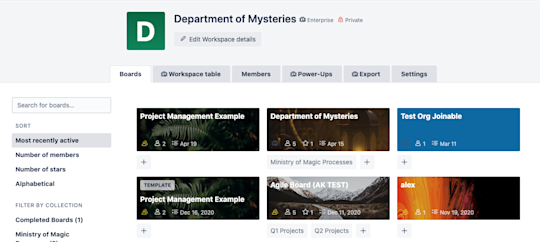
Když se připojíte k řešení Trello, budete automaticky přidáni do pracovního prostoru. Totéž platí pro nástěnky: Každá nástěnka patří do nějakého pracovního prostoru.
Pokud chcete aktualizovat podrobnosti pracovního prostoru, vyberte možnost „Upravit podrobnosti pracovního prostoru“ v jeho horní části.

Zde můžete:
- Nahrát nebo změnit logo pracovního prostoru (výběrem aktuálního loga)
- Vybrat typ pracovního prostoru v rozbalovacím seznamu
- Zvolit pro pracovní prostor krátký název, nebo název, který se zobrazuje v adrese URL pracovního prostoru
- Zahrnout adresu URL externích webových stránek
- Zahrnout popis pracovního prostoru
Konkrétní nástěnky z pracovního prostoru také můžete přidat do skupiny. Je to jednoduchý, ale efektivní způsob, jak seskupit nástěnky a filtrovat, které se objeví ve vašem zobrazení pracovního prostoru.
Přehled napříč nástěnkami díky tabulce pracovního prostoru
Na záložce Tabulka pracovního prostoru získají správci pracovního prostoru rychlý přehled karet napříč všemi nástěnkami v pracovním prostoru.
Vyberte nástěnku v rozevíracím seznamu Přidat nástěnky. Tabulka se vyplní kartami. Pokud chcete filtrovat karty, použijte rozevírací seznam Rychlé filtry napravo od pole nástěnky. Pokud chcete zpřesnit výsledky, vyberte záhlaví potřebného sloupce. Filtrujte podle:
- Všechny karty
- Karty přiřazené vám
- Termíny splnění
- Přiřazení členové
- Sloupec
- Štítky
Pokud chcete sdílet konkrétní filtrované zobrazení s kolegou (nebo si jej uložit do záložek pro pozdější použití), vyberte tlačítko Uložit do záložek. Získaný odkaz si zkopírujte a sdílejte.
Poznámka
Podrobnosti filtrovaného zobrazení uvidí pouze ti členové týmu, kteří mají oprávnění k zobrazení nástěnek vybraných v tomto zobrazení.
Zácvik týmových kolegů
Snižte riziko nedorozumění (nebo odsunutí některých lidí na druhou kolej) a pozvěte do pracovního prostoru všechny relevantní členy týmu. Členové, které chcete připojit do pracovního prostoru Enterprise, musí být licencovanými členy edice Enterprise.
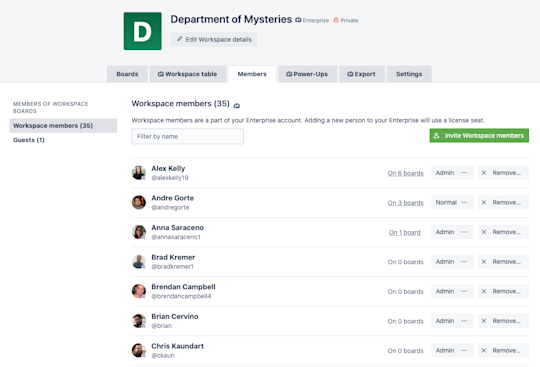
Na záložce Členové můžete:
- Vyfiltrovat konkrétního člena nebo hosta pracovního prostoru
- Prohlížet nástěnky přiřazené konkrétnímu členovi
- Měnit oprávnění členů (pokud to umožňují vaše oprávnění) Odebrat nebo deaktivovat člena (pokud to umožňují vaše oprávnění)
Poznámka
Když pozvete nelicencovaného člena týmu, aby se připojil k vašemu pracovnímu prostoru, bude převeden na licencovaného člena pracovního prostoru a využije jedno z dostupných licenčních míst. Další informace o licencovaných členech najdete v kapitole 9.
Zobrazení zapnutých vylepšení
Na záložce Vylepšení si správci pracovního prostoru mohou rychle zobrazit všechna vylepšení (označovaná také jako integrace) zapnutá v rámci jejich pracovního prostoru.
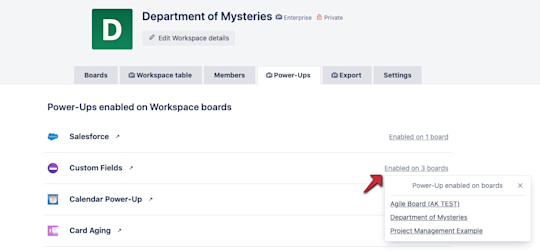
Výběrem podrobností, které se nachází zcela vpravo od každého vylepšení, zobrazíte seznam nástěnek, na kterých je toto vylepšení aktuálně zapnuto. Pokud chcete přejít ke konkrétní nástěnce, stačí ji vybrat v seznamu.
Export dat pracovního prostoru
Na záložce Export mohou správci pracovního prostoru exportovat nástěnky pracovního prostoru ve formátu CSV a JSON. Pokud chcete zahrnout přílohy karet v souboru ZIP, vyberte možnost Zahrnout neupravené přílohy.
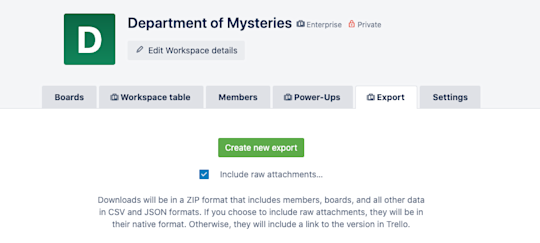
Správa nastavení pracovního prostoru
Na záložce Nastavení pracovních prostorů se určují oprávnění, která mají vliv na všechny nástěnky a členy pracovního prostoru. Oprávnění, která se zobrazují uživatelům, jsou obvykle nastavena správcem edice Enterprise. Některá nastavení proto mohou být uživateli měněna, zatímco jiná ne.

- Viditelnost pracovního prostoru: Určuje, kdo si může pracovní prostor zobrazit. Nástěnky v pracovním prostoru si mohou zobrazit a upravovat pouze jeho členové. Omezení členství v pracovním prostoru: Prosaďte u členů týmu požadavky na konkrétní e-mailové domény.
- Omezení vytváření nástěnek: Určete, kteří členové mohou v pracovním prostoru vytvářet nástěnky.
- Omezení odstraňování nástěnek: Určete, kteří členové mohou v pracovním prostoru odstraňovat nástěnky. (Poznámka: Odstraněné nástěnky nelze obnovit!)
- Omezení pozvánek na nástěnku: Vyberte, které typy členů (členové pracovního prostoru nebo členové edice Enterprise) je možné přidat na nástěnku.
Správci edice Enterprise nastavují omezení oprávnění na úrovni edice Enterprise a mají možnost udělit správcům nástěnek právo tato oprávnění definovat. Další informace o správcích edice Enterprise a oprávněních na úrovni celé edice Enterprise najdete v kapitole 10.
Teď, když už jste ovládli pracovní prostory, je načase promluvit si o vylepšeních (neboli integracích).